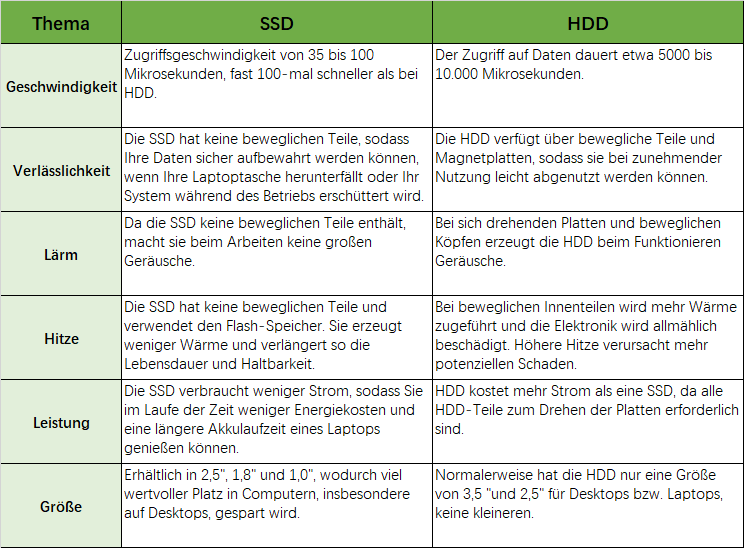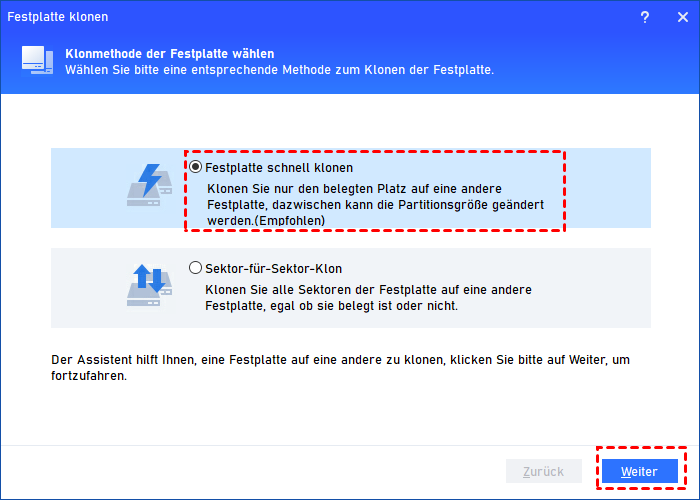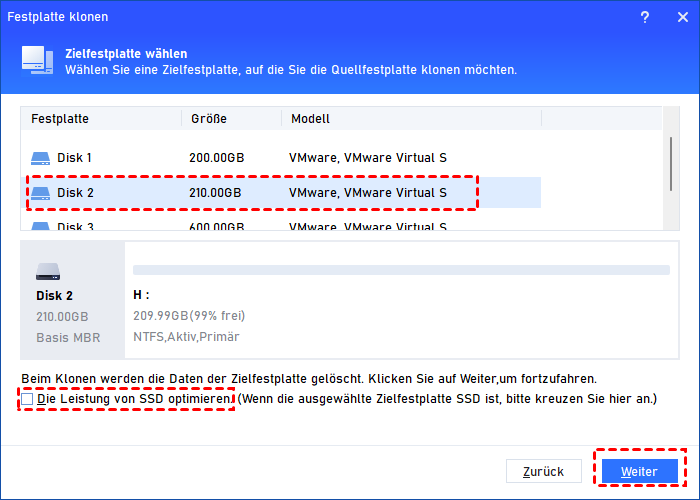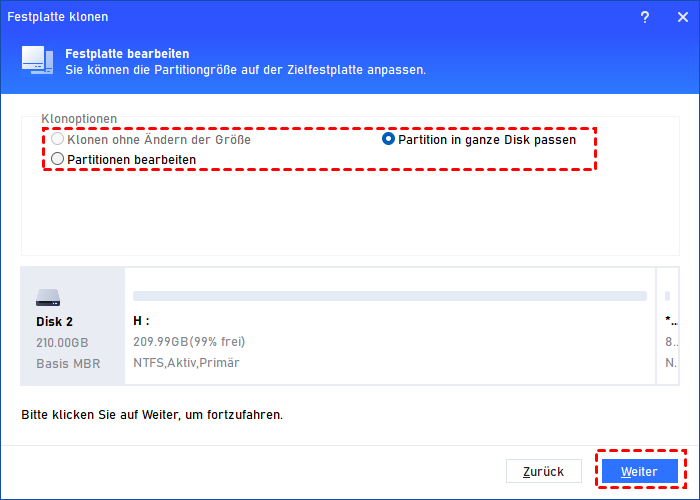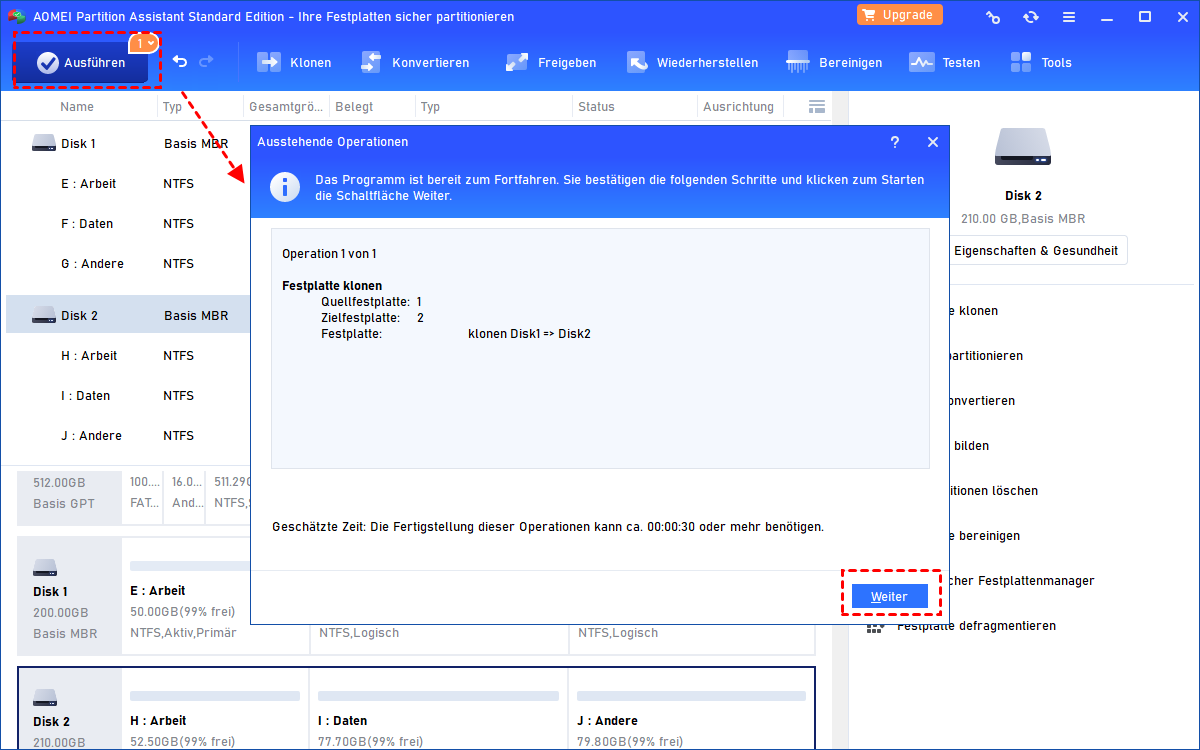Wie kann man HDD auf SSD in Windows 7/8/10/11 klonen?
Wollen Sie in Windows HDD auf SSD klonen, um die Festplattenleistung zu verbessern? Es gibt in diesem Artikel die genauen Schritte zum Klonen von HDD auf SSD. AOMEI Partition Assistant kann Ihnen sehr gut helfen.
Wie kann ich in Windows 7 HDD auf SSD klonen?
Mein PC wird mit einer 500-GB-Festplatte mit Windows 7 geliefert. Jetzt habe ich eine SSD der Intel 520-Serie mit 240 GB und möchte sie als Startlaufwerk verwenden. Ich möchte die System-HDD auf SSD klonen, um alle Daten auf das neue Laufwerk zu migrieren. Gibt es ein leistungsstärkeres Tool für das Klonen? Vielen Dank!
- Frage von Ami
Im Vergleich zu HDDs bieten SSDs eine höhere Lese- und Schreibgeschwindigkeit und sind langlebiger. Um den PC schneller zu starten oder Spiele reibungsloser zu spielen, ist es ratsam, eine SSD als die Bootfestplatte zu verwenden. Die Neuinstallation von Windows 7 auf der SSD kann mühsam sein. In diesem Zustand ziehen viele Benutzer in Betracht, in Windows eine HDD auf eine SSD zu klonen.
Die einfachste Methode – Festplatte kopieren in Windows 7/8/10/11
Wie Sie wissen, ist es zeitaufwendig und unbequem, den ganzen Inhalt von HDD auf SSD zu kopieren und einzufügen, um das gleiche Layout auf SSD zu realisieren. Deshalb versuchen viele Benutzer das Klonen.
Windows 7 verfügt über kein integriertes Tool, die Festplatte auf SSD zu klonen, daher ist es notwendig, eine Klon-Software von Drittanbietern anzuwenden, um die Festplatte in Windows 7 zu kopieren, und AOMEI Partition Assistant Standard ist eine gute Wahl.
AOMEI Partition Assistant hat eine einfache Bedienseite und unterstützt viele Funktionen:
♦ Es kann die Festplatte einfach und sicher auf SSD oder HDD unterschiedlicher Größe (kleiner, größer oder gleich) und verschiedener Marken klonen.
♦ Es kann keine Datei (auch keine versteckte Datei) übersehen, wodurch sichergestellt wird, dass die Ziel-SSD nach dem Klonen des Systemlaufwerks bootfähig ist.
♦ Es kann beim Klonen automatisch eine 4K-Ausrichtung der SSD vornehmen.
Hinweis: AOMEI Partition Assistant Standard Edition hilft Ihnen, die MBR-Datenfestplatte auf eine andere MBR-Festplatte zu klonen. Wenn Sie eine MBR-Festplatte auf GPT, GPT auf GPT, GPT auf MBR zu klonen und auch die Systemfestplatte klonen möchten, aktualisieren Sie die Pro-Edition.
Genaue Schritte: HDD auf SSD klonen in Windows 7/8/10/11
Schritt 1. Downloaden und starten Sie AOMEI Partition Assistant. Dann klicken Sie mit der rechten Maustaste auf die Festplatte, die Sie klonen möchten. Und wählen Sie Festplatte klonen.
Schritt 2. Wählen Sie hier die Klonmethode aus, die Sie anwenden möchten, um Festplatte zu kopieren und klicken Sie auf Weiter. Im Allgemeinen wird empfohlen Festplatte schnell klonen, das ist der schnellere Weg. Für die Option Sektor-für-Sektor-Klon werden alle Sektoren der Festplatte auf die Zielfestplatte geklont. Inzwischen werden auch die gelöschten oder verlorenen Dateien kopiert.
Schritt 3. Wählen Sie die Zielfestplatte. Wenn die SSD ist, wählen Sie „Die Leistung von SSD optimieren“. Klicken Sie dann auf Weiter.
Schritt 4. Es gibt in diesem Fenster drei Möglichkeiten, die Festplatte zu bearbeiten. Wählen Sie eine davon nach Ihrem Bedürfnis und dann klicken Sie auf Weiter.
Schritt 5. Klicken Sie auf Ausführen, um die ausstehende Operation zu implementieren.
- Anmerkungen:✎...
- Wenn Sie die Systemfestplatte klonen möchten, muss dieser Vorgang im PreOS-Modus durchgeführt werden.
- Wenn Sie nicht die gesamte Festplatte klonen möchten, können Sie über die Funktion OS migrieren. Mit dieser Funktion werden nur die systembezogene Partitionen (Datenpartitionen nicht eingeschlossen) geklont.
- Dieser Vorgang kann auch zum Klonen von Festplatten auf SSD in Windows 11/10/8.1/8/7 angewendet werden. Wenn Sie ein Windows Server-Benutzer sind, können Sie AOMEI Partition Assistant Server verwenden.
Letzte Worte
In diesem Artikel erfahren Sie eine einfache Methode, wie Sie mit AOMEI Partition Assistant in Windows HDD auf SSD klonen können. Diese Software kann Ihnen sehr gut helfen. Wenn Sie SSD verwenden, hilft Sie noch die Funktion „SSD-Ausrichtung“, um die Leistung von SSD zu verbessern. Außerdem bietet diese Software andere Funktionen, z. B. SSD defragmentieren, Anwendungen verschieben, die Festplatte von MBR in GPT konvertieren usw. Sie können jetzt diese Software ausprobieren.